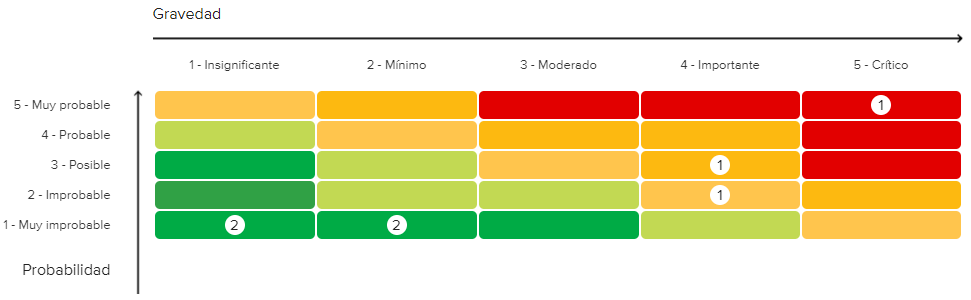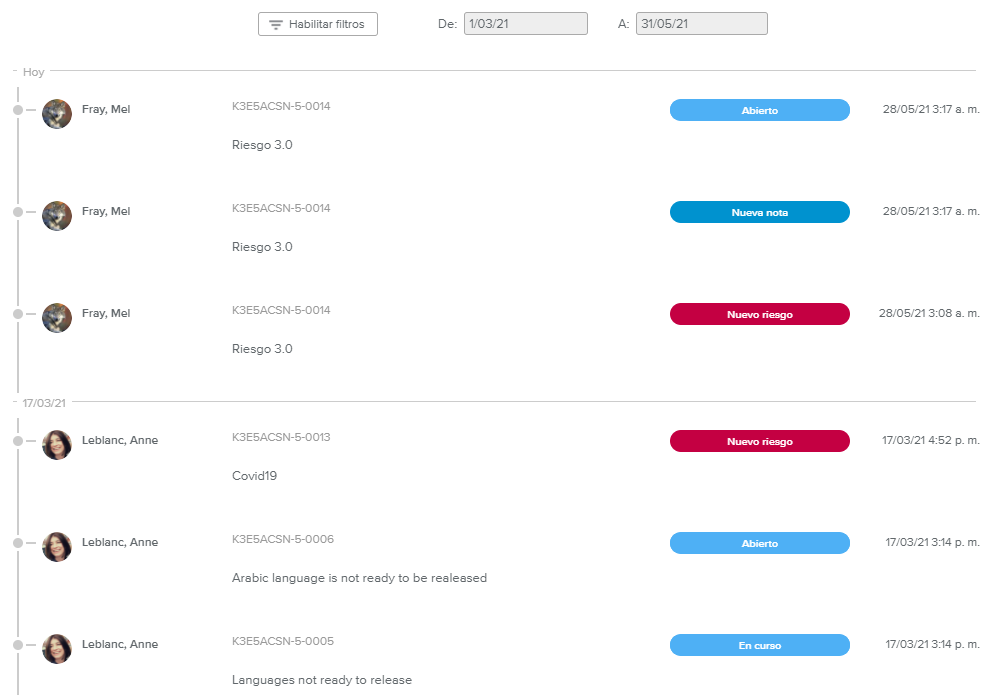La vista de pantalla completa Informes está compuesta por cuatro pestañas: Resumen, Matriz, Lista completa y Secuencia de actividades.
La pestaña Resumen presenta una serie de diagramas, que permiten revisar el estado general de los riesgos:
Riesgos por tipo: Presenta el número de riesgos en función de su Tipo.
Riesgos por estado: Presenta el número de riesgos en cada Estado.
Riesgos por gravedad: Presenta el número de riesgos en función de su Gravedad.
Riesgos por probabilidad: Presenta el número de riesgos en función de su Probabilidad.
La pestaña Matriz permite que el usuario defina fácilmente el número de riesgos con cada combinación de Gravedad y Probabilidad.
Hacer clic en el número de riesgos de una de las celdas de la matriz abre la Vista de pantalla completa Riesgos, filtrada para que se vea solo la combinación de gravedad y probabilidad seleccionada.
La pestaña Lista completa presenta una tabla con todos los riesgos del proyecto seleccionado.
Presenta las siguientes propiedades del riesgo: Nombre,Clave, Tipo, Estado, Tarea relacionada, Fecha de vencimiento, Nivel actual y Nivel mitigado.
Hacer clic en el botón Detalles ( ) abre el Cuadro de diálogo Riesgo correspondiente.
) abre el Cuadro de diálogo Riesgo correspondiente.
Además de la Ventana emergente Filtros, el usuario puede utilizar las siguientes opciones de visualización:
Subelementos | Permite que el usuario vea los elementos y acciones de mitigación y contingencia debajo de los riesgos a los que pertenecen. | |
Cerrado | Permite que el usuario vea los riesgos que han alcanzado su estado final. | |
Ordenar | Permite que el usuario ordene los riesgos por Fecha de creación (por defecto), Nombre, Clave, Fecha de vencimiento, Fecha estimada, Impacto en tiempo (en orden descendente), Impacto en costo (en orden descendente) y Nivel de riesgo (en orden descendente). | |
Agrupar por | Permite que el usuario agrupe los riesgos por Estado (Estado del proceso), Nivel de riesgo, Tipo o Semana (basándose en la Fecha estimada). |
La pestaña Secuencia de actividades presenta la secuencia de todas las actividades que han tenido lugar en el proyecto seleccionado en los últimos siete días.
El usuario puede utilizar los campos «De» y «A» para definir el lapso de tiempo que quiere utilizar.
Registra los siguientes tipos de eventos:
Nuevo riesgo: Indica que se ha creado un nuevo riesgo.
Nueva nota: Indica que se ha creado una nueva nota para un riesgo.
Proceso: Indica que se ha actualizado el estado del proceso de un riesgo.
Movido: Indica que se ha movido un riesgo.
Las entradas de la secuencia de actividades presentan la siguiente información: Creador, Clave del riesgo, Nombre y Tipo de evento, así como la fecha y la hora en la que se produjo el evento.
Hacer clic en el nombre del riesgo abre el Cuadro de diálogo Riesgo correspondiente.
La ventana emergente Filtros de la pestaña Secuencia de actividades presenta las siguientes opciones de filtrado:
Titular | Permite que el usuario vea solo los riesgos que tienen uno de los titulares seleccionados. |
Iniciador | Permite que el usuario vea solo los riesgos que tienen uno de los iniciadores seleccionados. |
Tipo de riesgo | Permite que el usuario vea solo los riesgos que tienen uno de los tipos seleccionados. |
Proceso | Permite que el usuario vea solo los riesgos que tienen uno de los estados del proceso seleccionados. |
Tipo | Permite que el usuario vea solo los eventos de un determinado tipo. |
Creador | Permite que el usuario vea solo los eventos que han sido creados por uno de los usuarios seleccionados. |